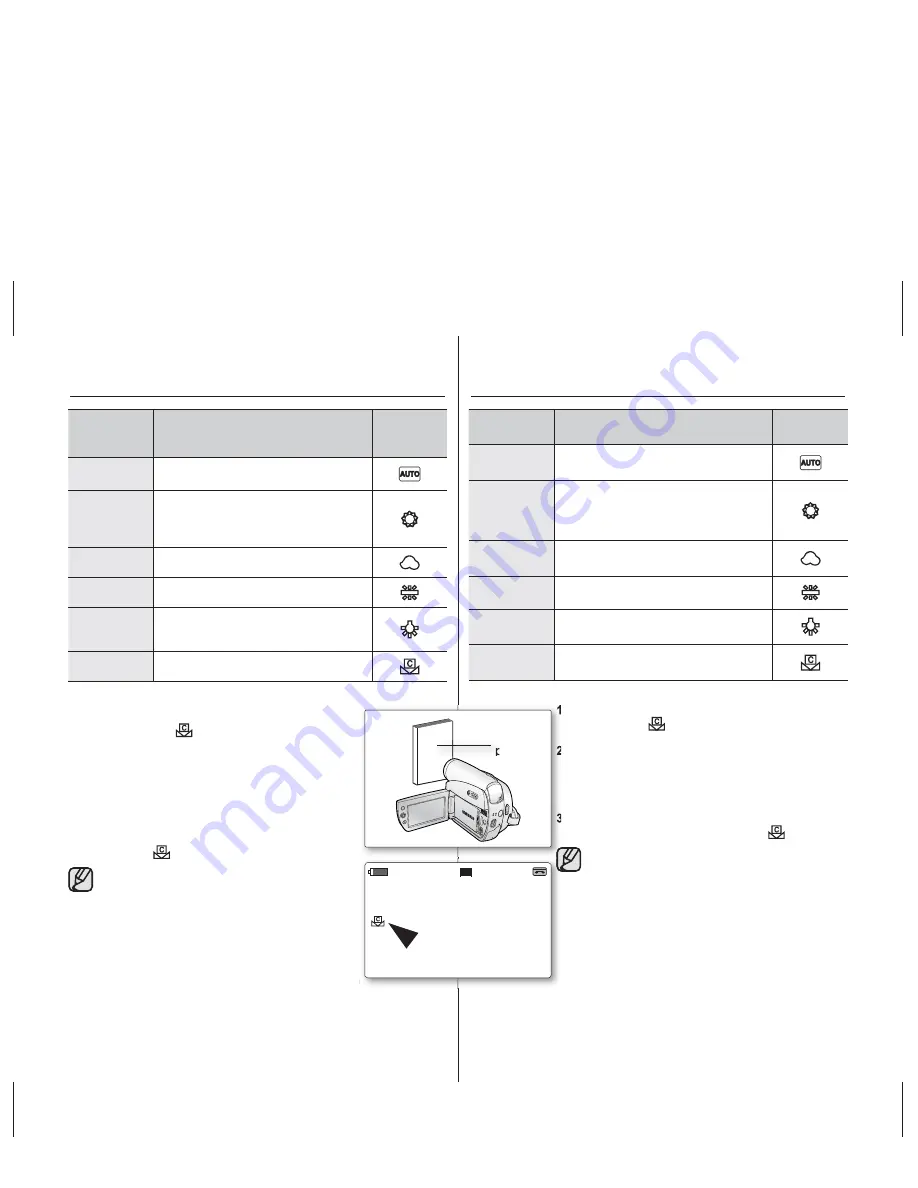
50
_ English
French _
50
Settings
(Réglages)
Contents(Sommaire)
On-screen display
(Af
fi
chage à l'écran )
Auto
Cette option est généralement utilisée pour
contrôler automatiquement la balance des blancs.
Daylight
(Jour)
Cette option permet d'adapter la balance des
blancs aux conditions d'enregistrement en
extérieur, notamment pour les gros plans et les
cas où le sujet est d'une couleur dominante.
Cloudy
(Nuageux)
Cette option permet d'enregistrer une
scène par temps couvert.
Fluorescent
Cette option permet d'enregistrer une scène
dans une lumière
fl
uorescente blanche.
Tungsten
(Tungstène)
Cette option doit être utilisée si l'arrière-plan
est inférieur à 3200 K de lumière arti
fi
cielle.
Custom WB
(Bal. Blancs)
Réglez manuellement la balance des blancs en
fonction de la source lumineuse ou de la situation.
Réglage de la balance des blancs manuellement
1.
Sélectionnez
"Custom WB (Bal.Blancs)"
.
Le témoin (
) et le message
"Set white balance
(Régl. bal. blancs)"
s'af
fi
chent.
2.
Cadrez sur un objet blanc (feuille de papier, par exemple) jusqu'à
ce qu'il remplisse l'espace de l'écran. Utilisez un objet opaque.
Si l'objet qui remplit l'espace de l'écran n'est pas
mis au point, corrigez la mise au point à l'aide de
"Manual Focus (M.Focus)"
➥
page 42
3.
Appuyez sur le
pavé
.
Le réglage est appliqué et le témoin (
) is apparaît.
La fonction White Balance (Bal. Blancs) ne peut
être activée en mode EASY Q.
Nous vous recommandons de régler la fonction
"Digital Zoom (Zoom Num.)"
sur
"Off (Arrêt)"
avant de régler la balance des blancs
➥
page 57.
Modi
fi
ez le réglage de la balance des blancs si les
conditions d'éclairage changent.
Lors d'un enregistrement en extérieur dans des
conditions normales, le basculement vers le mode
Auto peut permettre d'obtenir de meilleurs résultats.
Si vous appuyez sur le bouton
MENU
pendant le
réglage de l'option Custom WB (Bal. Blancs), ce
réglage s'annule et passe en mode
"Auto"
.
•
•
•
•
•
•
•
•
enregistrement avancé
Settings
Contents
On-
screen
display
Auto
This option is generally used to control
the white balance automatically.
Daylight
This controls the white balance according
to the outdoor ambience, especially for
close up and when the subject is of one
dominant color.
Cloudy
This option is used when you make a
recording in cloudy weather.
Fluorescent
This option is used when you make a
recording under white
fl
uorescent lights.
Tungsten
This option is used when the
surroundings are less than 3200K of
tungsten lights.
Custom WB
You can manually adjust white balance
to match the light source or situation
Setting the white balance manually :
1.
Select
"Custom WB".
The indicator (
) and the message
"Set white balance"
are displayed.
2.
Frame a white object such as a piece of paper so that it
fi
lls the screen.
Use an object that is not transparent.
If the object that
fi
lls the screen is not focused,
correct the focus using
"Manual Focus"
➥
page 42
3.
Press the
Joystick
.
The white balance setting will be applied and
indicator (
) is displayed.
The White Balance function will not operate in
EASY.Q mode.
It is recommended that you specify
"Digital Zoom"
to
"Off"
before setting white balance.
➥
page 57.
Reset the white balance if lighting conditions
change.
During normal outdoor recording, setting to Auto
may provide better results.
Pressing the
MENU
button while setting the Custom
WB will cancel the Custom WB setting and sets the
White Balance to
"Auto".
•
•
•
•
•
•
•
•
advanced recording
AV
DV
BATT
.
MENU
W
T
MODE
POWER
CHG
Art
Art
S
16BIt
16Bit
10Sec
10Sec
C.Nite 1/30
C.Nite 1/30
60min
60min
0:00:30
0:00:30
SP
STBY
STBY
16:9 Wide
16:9 Wide
White thick
paper






























